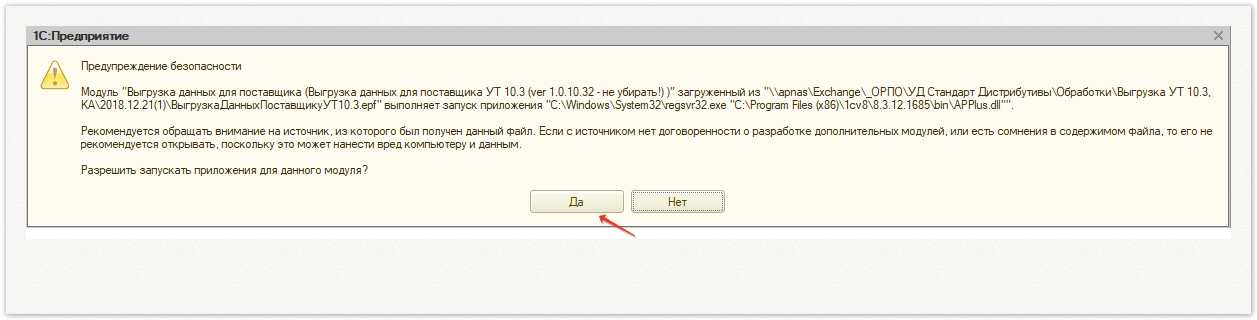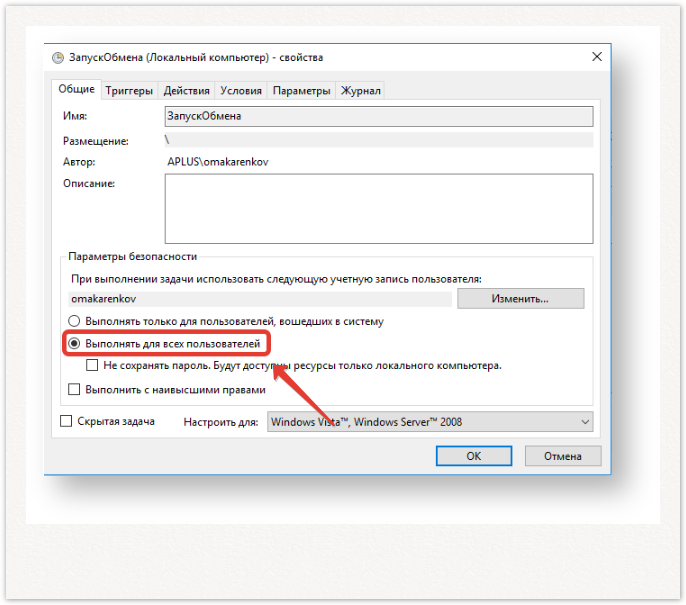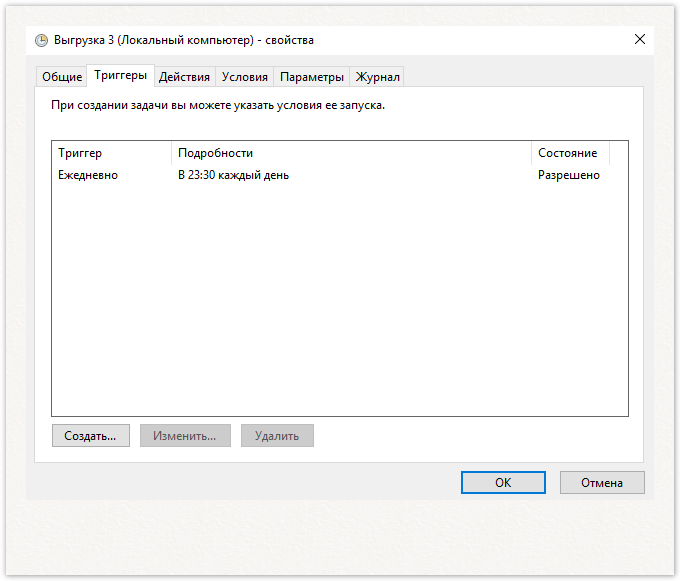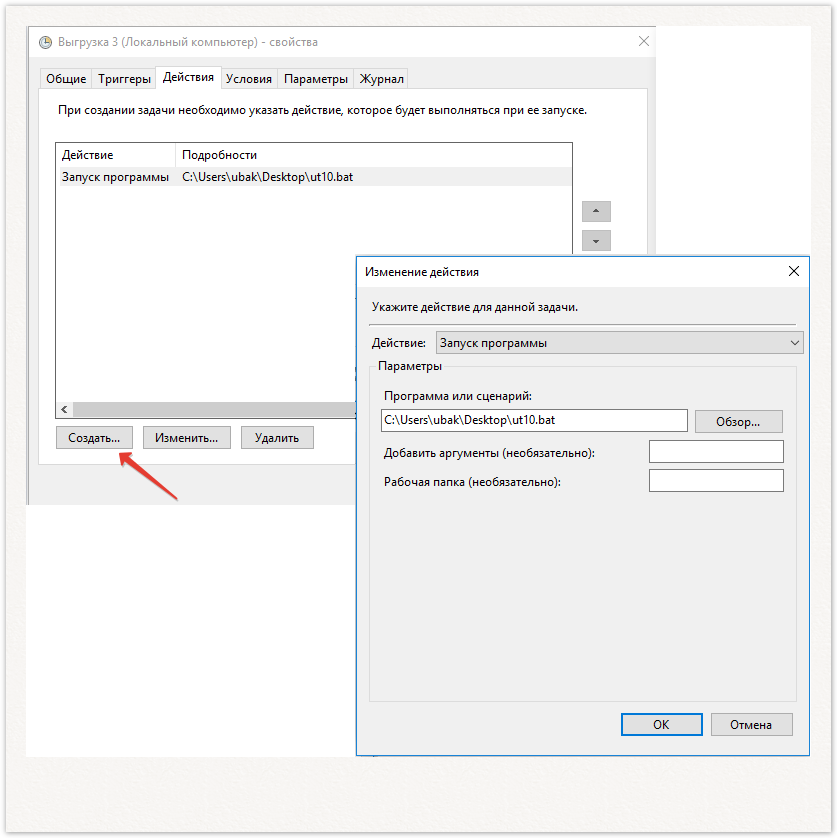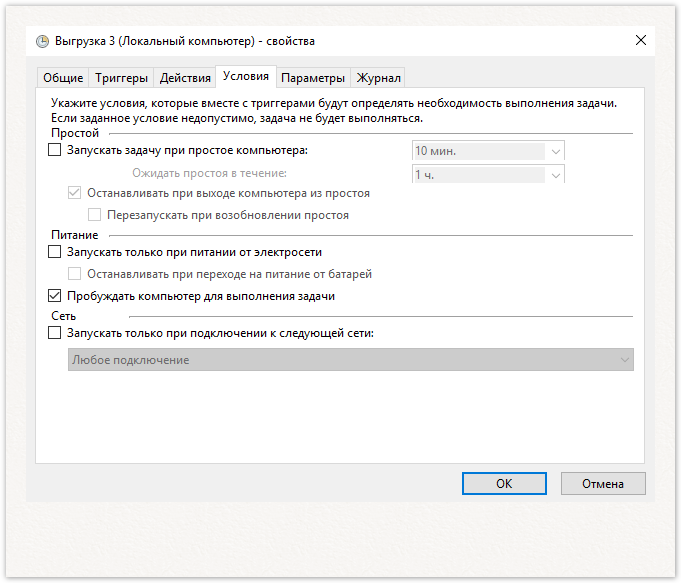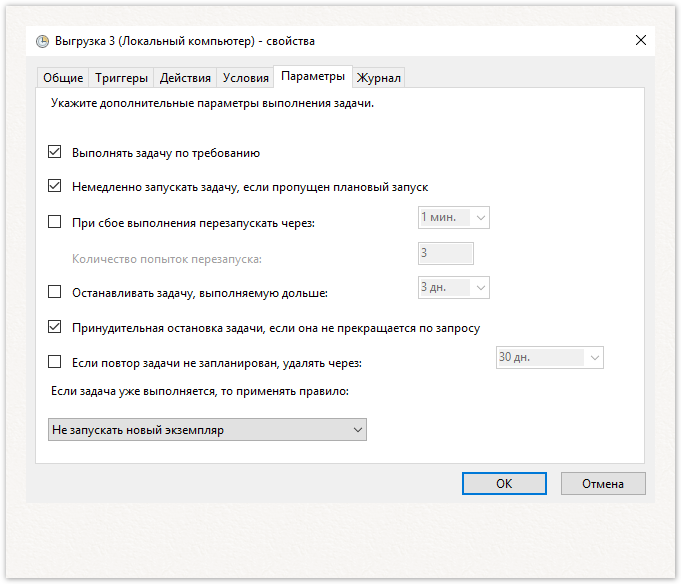С помощью обработки «Выгрузка данных для поставщика» вы сможете настроить обмен данными о продажах, остатках товаров на складах, и оплатах клиентов.
Чтобы запустить обработку, откройте в верхней панели меню «Файл» → «Открыть» → Файл внешней обработки.
Файл внешней обработки "Выгрузка данных поставщику для УТ 10.3.epf" входит в комплект поставки программного продукта "Агент Плюс: Управление Дистрибуцией, Стандарт", и предоставляется дистрибьютору поставщиком.
Затем необходимо открыть Файл внешней обработки «Выгрузка данных поставщику для УТ 10.3.epf».
Внешний вид
Окно обработки содержит поле настроек, табличную часть и кнопки управления.
Настройка обмена данными с поставщиком
Первоначально требуется заполнить данные для настройки соединения.
Код дистрибьютора
Пятизначный код дистрибьютора предоставляет поставщик.
Каталог обмена
Путь к каталогу, в который будут помещаться передаваемые данные, откуда будут загружаться файлы с данными поставщику.
Настройки FTP-соединения
FTP (File Transfer Protocol) - протокол удаленной передачи файлов для создания, удаления загрузки и скачивания на сервер данных любого типа и размера, или файлов и папок.
Параметры FTP-соединения дистрибьютору предоставляет поставщик.
Флажок выбора «Использовать FTP-Сервер» должен быть включен. Нажмите кнопку «Настроить FTP-соединение», и откроется окно настройки параметров.
Основной FTP
Данные предоставляет поставщик:
Cервер – адрес в сети, с которым осуществляется соединение;
Пользователь - логин пользователя, от имени которого устанавливается FTP-соединение;
Пароль - пароль пользователя, от имени которого устанавливается FTP-соединение;
Каталог на FTP-сервере - путь в папку на локальном компьютере, либо на сервере, предоставляет поставщик;
Пассивный режим - режим работы FTP-соединения. При активном режиме, флажок выбора включать не нужно.
Проверить подключение - кнопка, при нажатии на которую будет произведена попытка подключения к FTP-серверу с указанными данными. Результат подключения отобразится в строке «Статус подключения» либо зеленым цветом - «Подключение установлено», либо красным - «Подключение не установлено».
Резервный FTP
Данные предоставляет поставщик:
Написать имя резервного FTP-сервера, с которым осуществляется соединение;
Установить логин пользователя, от имени которого установлено резервное FTP-соединение;
Ввести пароль пользователя, от имени которого установлено резервное FTP-соединение;
Указать путь на локальном компьютере, либо на сервере, определяющий, куда будут загружаться файлы с данными - предоставляет поставщик;
Установить активный или пассивный режим работы резервного FTP-соединения;
Проверить подключение.
Сохранение настроек
Для сохранения настроек основного и резервного подключения FTP нажмите кнопку «Сохранить и закрыть» в нижней части окна.
Затем окно подключения закроется и откроется окно служебных сообщений. Настройка FTP-соединения произведена успешно.
Настройка выгрузки
Здесь можно указать данные в учетной системе для обмена с поставщиком. Доступно три варианта:
«Данные о продажах»
«Данные об остатках»
«Данные по оплате клиентов (нал./безнал.)»
Настройки отбора
Для определения, какие данные будут предоставлены для обмена, укажите требуемые параметры отборов. Выбор производится, если кликнуть мышью в первом столбце напротив нужного пункта. Перечень доступных параметров:
Если выбрано в окне Настройка выгрузки «Данные о продажах», в табличной части отражается:
Договор контрагента
Документ продажи
Номенклатура
Организация
Подразделение
Регистратор
Только возвраты
Характеристика номенклатуры
Использовать торговые точки
Параметр «Использовать торговые точки» в форме обработки устанавливается автоматически, если встроен модуль обмена «Агент Плюс» с мобильными устройствами.
Выгрузка по расписанию «Данных о продажах»
Нажмите вкладку «Выгрузка по расписанию», чтобы заполнить параметры автоматической выгрузки данных о продажах поставщику. Доступны параметры:
- дни недели, указываются флажком в поле рядом с наименованием;
- время начала, можно перелистывать до нужного значения, либо ввести вручную;
- время окончания, можно перелистывать до нужного значения, либо ввести вручную;
- повтор, указывается в минутах, можно перелистывать до нужного значения, либо ввести вручную;
- период выгрузки документов, указывается в днях. Если установлено значение «0» — документы выгружаться не будут.
Если выбрано в окне Настройка выгрузки «Данные об остатках», в табличной части отражается:
Номенклатура
СерияНоменклатуры
Склад
ХарактеристикаНоменклатуры
Параметр «Выгружать остатки по складам» выбирается, если требуется выгружать данные, с указанием конкретного склада.
Выгрузка по расписанию «Данные об остатках»
Нажмите вкладку «Выгрузка по расписанию», чтобы заполнить параметры автоматической выгрузки данных об остатках поставщику. Доступны параметры:
- дни недели, указываются флажком в поле рядом с наименованием;
- время начала, можно перелистывать до нужного значения, либо ввести вручную;
- время окончания, можно перелистывать до нужного значения, либо ввести вручную;
- повтор, указывается в минутах, можно перелистывать до нужного значения, либо ввести вручную;
- период выгрузки документов, указывается в днях. Если установлено значение «0» — документы выгружаться не будут.
Если выбрано в окне Настройка выгрузки «Данные по оплате клиентов (нал./безнал.)», в табличной части отражается:
ВалютаДокумента
ДокументОснование
Контрагент
Организация
Подразделение
СтатьяДвиженияДенежныхСредств
Выгрузка по расписанию «Данные по оплате клиентов (нал./безнал.)»
Нажмите вкладку «Выгрузка по расписанию», чтобы заполнить параметры автоматической выгрузки поставщику данных об оплате клиентов. Доступны параметры:
- дни недели, указываются флажком в поле рядом с наименованием;
- время начала, можно перелистывать до нужного значения, либо ввести вручную;
- время окончания, можно перелистывать до нужного значения, либо ввести вручную;
- повтор, указывается в минутах, можно перелистывать до нужного значения, либо ввести вручную;
- период выгрузки документов, указывается в днях. Если установлено значение «0» — документы выгружаться не будут.
Сбросить настройки
Для удаления всех данных внесенных в форму, нажмите кнопку «Сбросить настройки». Откроется окно для подтверждения операции.
Разрешить дополнительную выгрузку по запросу поставщика
Для отправки данных поставщику по вторичным продажам за выбранный период флажок выбора должен быть включен.
Данный параметр необходим для выгрузки данных за определенный период по запросу поставщика.
Сохранение параметров выгрузки данных
Для сохранения настроек параметров нажмите крайнюю кнопку слева «Сохранить настройки» в верхней части меню обработки.
Настройка автоматической выгрузки данных по расписанию
Существует 2 способа автоматической выгрузки данных: